时间重新映射
使用易于使用的控件调整播放速度,您可以添加慢动作或高速效果,定格动作,或反转和重放视频中的场景。获得加速效果所需的全部工具均已整合到一个地方。
时间重新映射对话框包含普通回放和修整控件,以及显示使用速度控件进行的更改的略图区域。
“时间重新映射”对话框
如需更改回放速度、冻结、或者反转视频片段
1 “时间轴”视图中(编辑工作区),右击您想要使用的素材,并从上下文菜单中选择时间重新映射 。
2 时间重新映射窗口中,拖曳视频从而确定您想要更改回放速度、反转操作、或者添加一个或者多个冻结帧的位置。
3 单击
播放按钮

或将滑轨拖动至需要的位置,然后单击
开始标记按钮

和
结束标记按钮

,选择您想要使用的素材片段。白线表示素材片段已标记。
注意: 回放控件使您可以查找素材的原版本(即使已经在时间轴进行修整)。
4 执行下列任一操作:
• 单击
速度按钮

,并拖动滑动条为选定片段设定速度。向右拖动加速;向左拖动减速。
如果您需要渐进式设置速度变更,您可以勾选逐渐加速和逐渐减速 复选框。
注意: 素材速度更改后,音频便被删除。
• 单击
反转 按钮

,然后时间中输入重复值。
5 冻结帧需单击无白线的时间轴上的任意点(无法冻结已经反转或者速度已经更改的部分中的帧),单击
冻结帧按钮

,然后输入帧持续时间的秒数。
6 如需验证您设定的变更,可查看出现在回放控件下方的略图。略图左上角的图标表示所采用的速度控制类型(注意:速度变更采用不同图标表示—龟标表示慢动作;兔标表示加速)。
单击
播放时间重新映射结果 按钮

播放结果。
如果您想要移除一个片段或者冻结帧,单击相应略图,然后单击
移除选定素材 按钮

7 单击 确认 返回至 编辑 工作区。
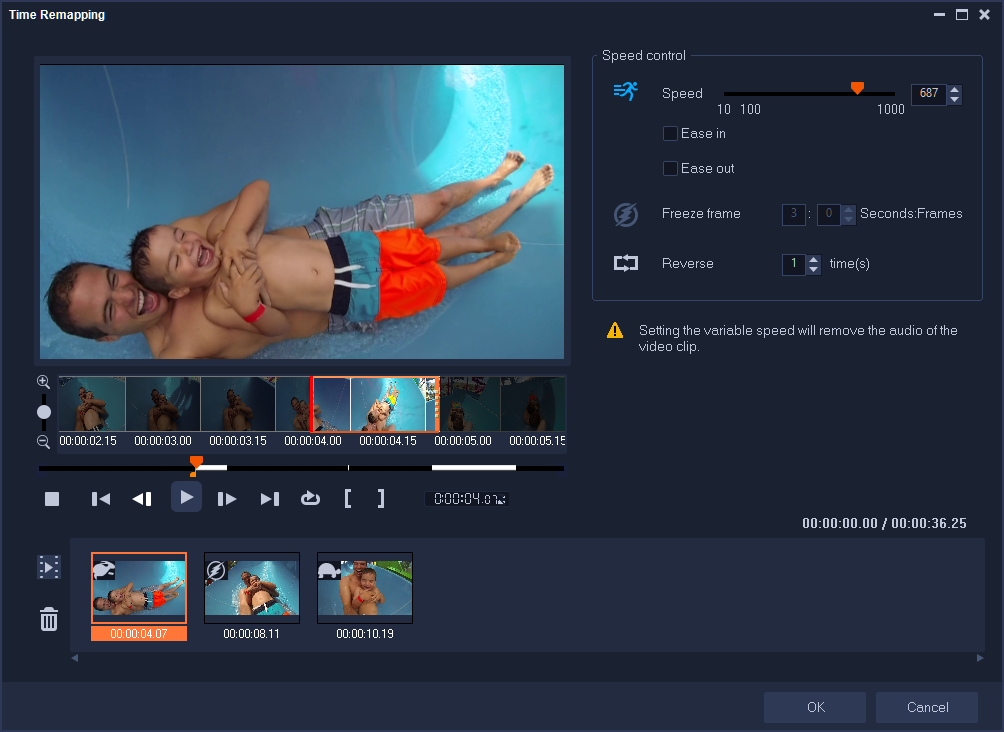
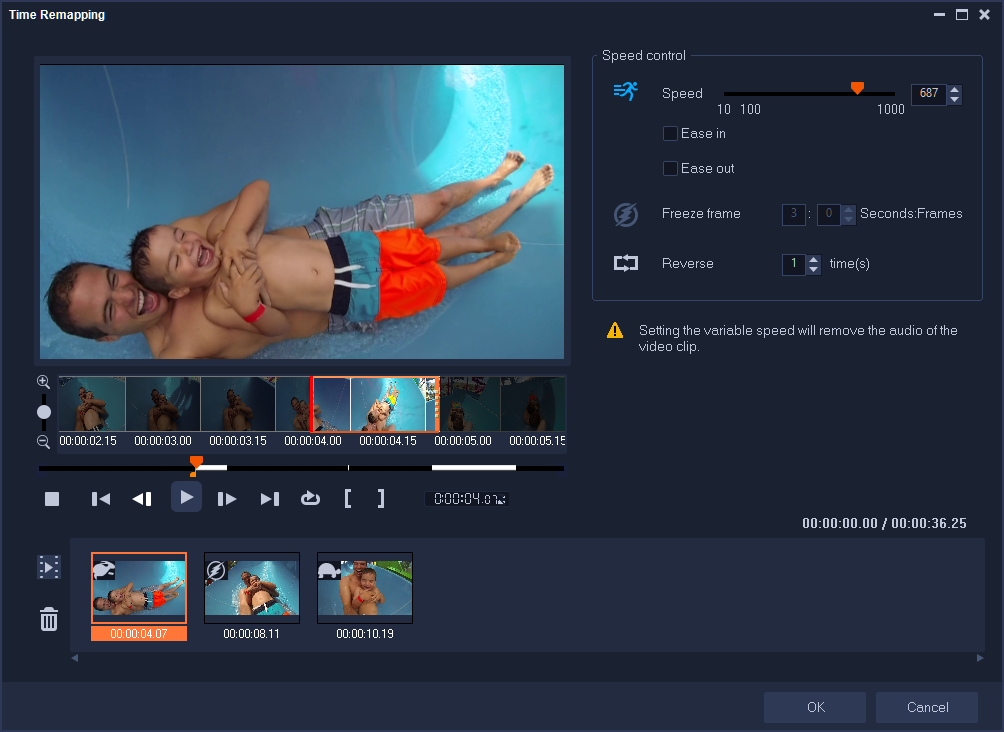
 或将滑轨拖动至需要的位置,然后单击开始标记按钮
或将滑轨拖动至需要的位置,然后单击开始标记按钮 和结束标记按钮
和结束标记按钮 ,选择您想要使用的素材片段。白线表示素材片段已标记。
,选择您想要使用的素材片段。白线表示素材片段已标记。
 ,并拖动滑动条为选定片段设定速度。向右拖动加速;向左拖动减速。
,并拖动滑动条为选定片段设定速度。向右拖动加速;向左拖动减速。 ,然后时间中输入重复值。
,然后时间中输入重复值。 ,然后输入帧持续时间的秒数。
,然后输入帧持续时间的秒数。 播放结果。
播放结果。